サンプル ワークフロー: パーティクル エフェクトを作成する
- Particle Editor を開き(Window > Particle Editor)、最初に既定のパーティクル エフェクトを作成します。
- Save
 をクリックし、パーティクル エフェクトに名前を付けて保存します。
をクリックし、パーティクル エフェクトに名前を付けて保存します。
パーティクル システムは、ライフサイクル全体を通して各パーティクルをガイドするコマンドのグループです。まず、既定のシステムを見てみましょう。
このシステムの一般的なプロパティを表示するには、System 1 を選択します。
Size コンポーネントを選択し、Initial Size プロパティの Min 値を 0.01 に、Max 値を 0.05 に変更します。
ライフ タイム グラフでパーティクルのスケールを 0 から 1 の範囲で調整します。
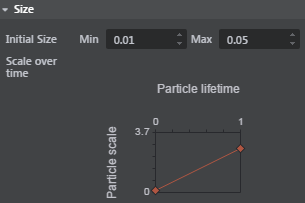
ヒント: プロパティ グラフをさらに詳細に表示するには、Property Editor の幅を広げます。
Particle Editor の Asset Preview 領域で歯車アイコン
 をクリックし、Update Mode > Always を選択します。(これは、パーティクル エフェクトを操作するときに最適な方法です。)
をクリックし、Update Mode > Always を選択します。(これは、パーティクル エフェクトを操作するときに最適な方法です。)- Velocity:Box を選択し、ボックス シェイプ内でエフェクトにパーティクルをスポーンさせます。
Veloctiy:Box プロパティで Minimum Z 値を 0 に調整します。
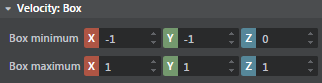
これによりパーティクル エフェクトは上方向にパーティクルをスポーンします。
Color コンポーネントを選択します。
Color Gradient の下にある小さな白い正方形をクリックして、Color Picker から明るい青色を選択し、OK をクリックします。
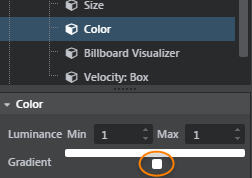
青になった正方形の左側をクリックしてグラデーション バーに別のカラーを追加し、白のまま残します。

明るい青の正方形を右側にスライドさせます。
ヒント: カラーを除去するには、正方形を右クリックします。
最後に、火花を時間とともにフェード アウトさせます。
終了時刻ポイントを 0 までドラッグして、Particle Opacity グラフを調整します。
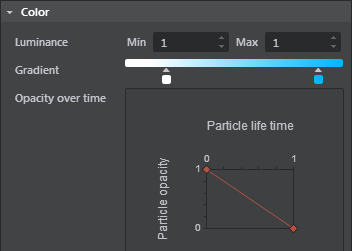
パーティクルは、Asset Preview に次のように表示されます。
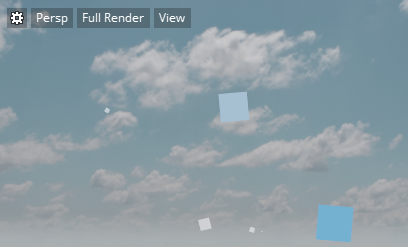
システム上で右クリックして、Rotation > Spin を選択します。
ビューポートで、パーティクル エフェクトが回転するのを確認できます。
- 右クリックし、コピーしてシステムに貼り付けます。
- 新しく作成された System 1 の名前を System 2 に変更します。
System 2 の色が明るい青から赤へと変化します。
パーティクルはビューポートに次のように表示されます。
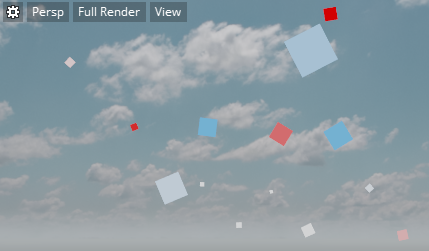
Particle Editor で Save アイコン ![]() をク ックします。
をク ックします。
配置ツール ![]() を使用するか、アセットを Level Viewport にドラッグして、パーティクル エフェクトをレベル内に配置します。
を使用するか、アセットを Level Viewport にドラッグして、パーティクル エフェクトをレベル内に配置します。